在用SecureCRT连接ubuntu时出现了问题,借助此文解决了,部分进行了修改,谢谢该博主
使用终端软件SecureCRT 去连接Linux操作系统(该SecureCRT服务走端口22,协议是ssh(类似apache走http协议,端口80)),SSH 为 Secure Shell 的缩写。
具体操作如下:
(1)首先得下载SecureCRT这个软件。
(2)下载好了后,打开这个软件,会弹出下面的窗口
点击连接,发现连接失败:
这是因为我们的虚拟机的ssh服务没有开启。
解决办法:先在管理员模式下运行apt-get install openssh-server openssh-client
然后再一次运行apt-get install openssh-server openssh-client,系统会检查版本及更新包的情况。
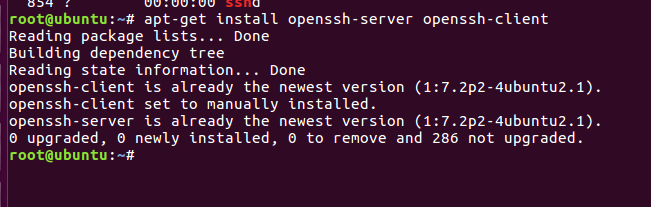
然后我们打开配置文件进行编辑:

如下图操作:去掉前面的注释符,使用22端口。
再次打开该配置文件,然后再去掉下面两行的注释符,开启密钥认证。
可能会复制不了,我们可以使用cat查看,在命令窗口里复制

如下图,点击copy,复制成功

然后使用vi /etc/ssh/sshd_config打开并修改服务器端的配置文件,之前修改的是客户端的。(带d的就是服务器端的)
然后使用reboot命令重启虚拟机,重启后启用ssh服务:
这个时候,我们就可以成功连接了。
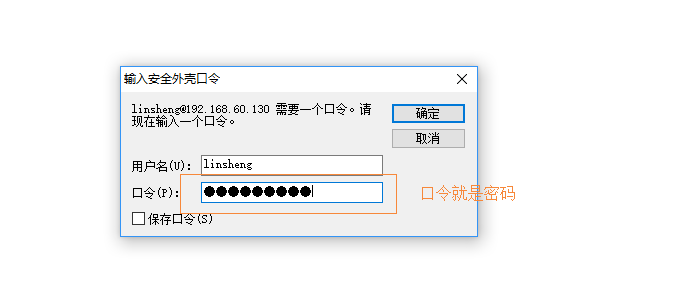
如下图:连接成功,成功搞定。
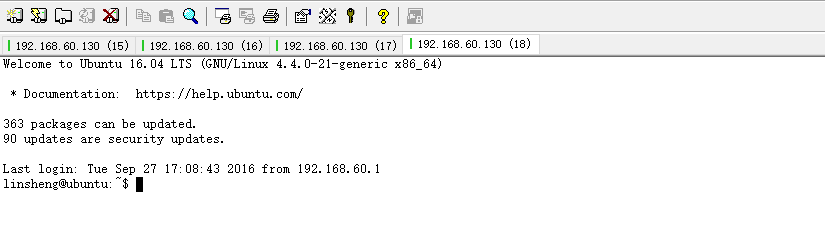








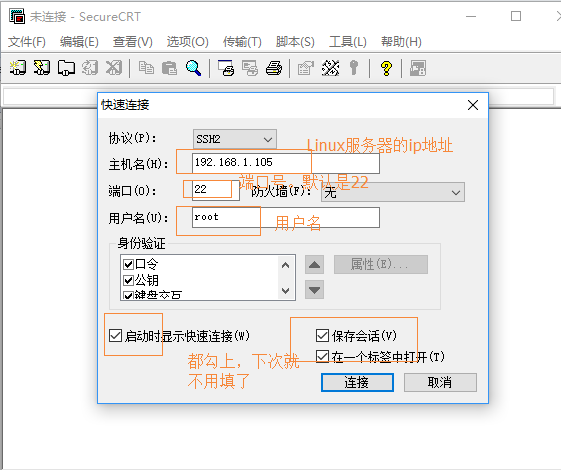
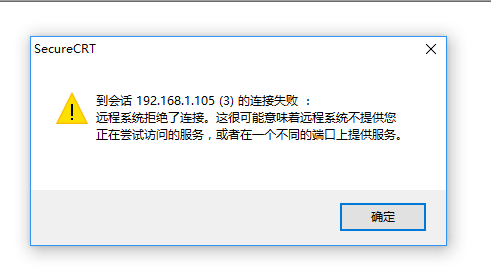
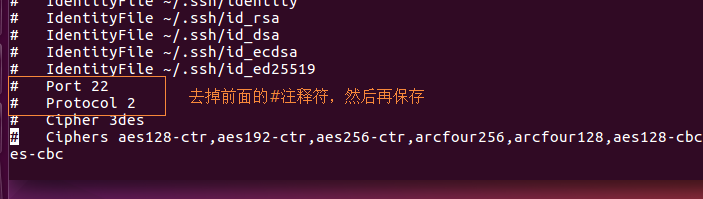
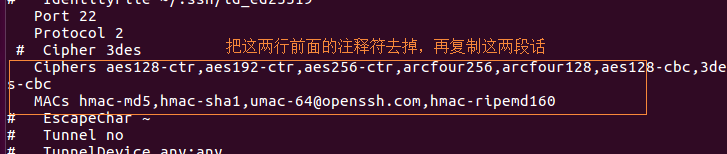
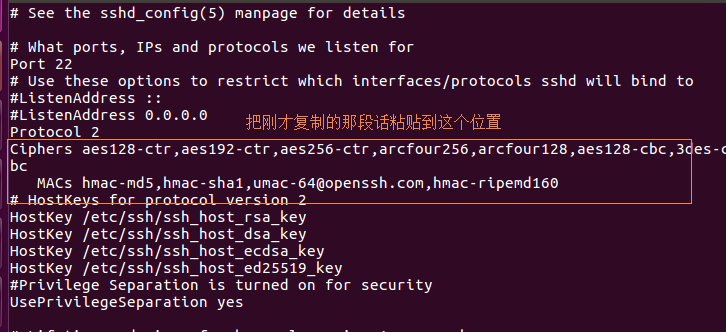














 1954
1954











 被折叠的 条评论
为什么被折叠?
被折叠的 条评论
为什么被折叠?








